Hoe een MP4 converteren naar Avi in Ubuntu (en kijken op een dvd-speler)
Ben je een fervent downloadbedrijf van video's en films (legaal) online? Kijk je liever films op je dvd-speler? Het blijkt dat veel mensen de voorkeur geven aan het ervaren van een goede film terwijl ze ontspannen op een sofa en kijken op een televisie. Helaas, als je een oudere dvd-speler hebt, kun je MP4-video's niet rechtstreeks vanaf een usb of ander extern medium afspelen.
De reden hiervoor is dat de standaard AAC-audiocodec niet compatibel is met dvd-spelers vanwege licentiebeperkingen. Aan de andere kant wordt de MP3-audiocodec universeel geaccepteerd. De open source-versie van de DivX-videocodec is Xvid (in wezen DivX achterstevoren gespeld) en wordt door veel dvd-spelers geaccepteerd, inclusief oudere versies die het DivX-logo weergeven.
Voor Windows- en Mac-gebruikers zijn er talloze toepassingen om MP4-bestanden en andere indelingen om te zetten naar AVI-indeling die oudere dvd-spelers kunnen afspelen. Het verhaal is anders op Linux. Er zijn niet zoveel oplossingen en het proces om het daadwerkelijk voor elkaar te krijgen is soms te technisch.
Deze MakeTechEasier-oplossing is eigenlijk vrij eenvoudig. Voer WinFF in, een gratis opensource-videoconvertor die is gepubliceerd onder de GNU-openbare licentie v3. Het is cross-platform en kan zowel op Linux als Windows worden gebruikt en ondersteunt verschillende talen. Hieronder vindt u een tutorial over het installeren en gebruiken van WinFF in Ubuntu (Trusty Tahr).
WinFF downloaden en installeren
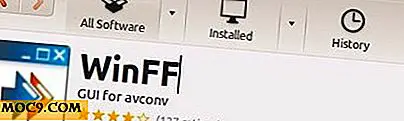
WinFF is beschikbaar in het Ubuntu Software Center. Start uw softwarecentrum en typ 'WinFF' in de zoekbalk. Houd er rekening mee dat de toepassing bepaalde afhankelijkheden heeft die moeten worden geïnstalleerd om deze te laten werken. Een daarvan is het libavcodec-pakket, dat kan worden verkregen door de unstripped-versie van libavcodec-extra installeren, zoals gesuggereerd door WinFF tijdens de installatie.

Als u een oude versie van Ubuntu gebruikt, moet u het WinFF Personal Package Archive (PPA) installeren dat wordt geleverd door Launchpad. Open een terminalvenster met behulp van "Ctrl + Alt + T" en typ:
sudo add-apt-repository ppa: paul-climbing / ppa

Update daarna uw systeem:
sudo apt-get update
WinFF installeren:
sudo apt-get install winff
Installeer ten slotte de niet-gestripte versie van libavcodec:
sudo apt-get install libavcodec-extra-53
Video's converteren met WinFF
WinFF is een veelzijdige toepassing die afzonderlijke bestanden of meerdere bestanden in meerdere indelingen tegelijk kan converteren. Als u met de conversie wilt beginnen, start u de toepassing door naar uw opstartprogramma te gaan en 'WinFF' in te voeren. Klik op het pictogram om te starten.
De interface is redelijk eenvoudig en gebruiksvriendelijk, zoals hieronder wordt weergegeven.

Als u de conversie wilt starten, selecteert u "AVI" in het vervolgkeuzemenu van het veld "Converteren naar". Selecteer vervolgens de preset uit de beschikbare opties - bijvoorbeeld xvid anarmorphic widescreen. Uw keuze hangt af van de beeldverhouding van uw originele video.
Klik vervolgens op "Toevoegen" en blader door uw computer om de video te vinden die u wilt converteren. Selecteer de uitvoermap waar u de geconverteerde video wilt opslaan. Dit kan een externe flashdrive zijn die u in de dvd-speler kunt plaatsen om de geconverteerde video te bekijken.
Klik ten slotte op 'Converteren' en er verschijnt een terminalvenster. Het enige wat je nu hoeft te doen is achterover leunen en wachten tot de video converteert. De benodigde tijd is afhankelijk van de grootte van je video en de verwerkingskracht van je computer.

WinFF biedt een verscheidenheid aan vooraf ingestelde conversie-instellingen voor veelgebruikte indelingen en apparaten. Deze presets zijn bedoeld om de beste resultaten voor elke afzonderlijke codec te bieden. Ze zijn ontworpen om de beste kwaliteit te garanderen, en tenzij je echt weet wat je doet, raad ik je aan niet aan de voorinstellingen te sleutelen.
Kent u een andere manier om video's in Ubuntu en andere Linux-distributies te converteren? Deel uw inzichten met ons in de onderstaande opmerkingen.





![WiFi Hotspot Protector: Lifetime Subscription [MTE Deals]](http://moc9.com/img/mtedeals-030716-wifi-hotspot-protector.jpg)

